¿Por qué no puedo ver más de 2 meses en GA4?
Paulo Kemen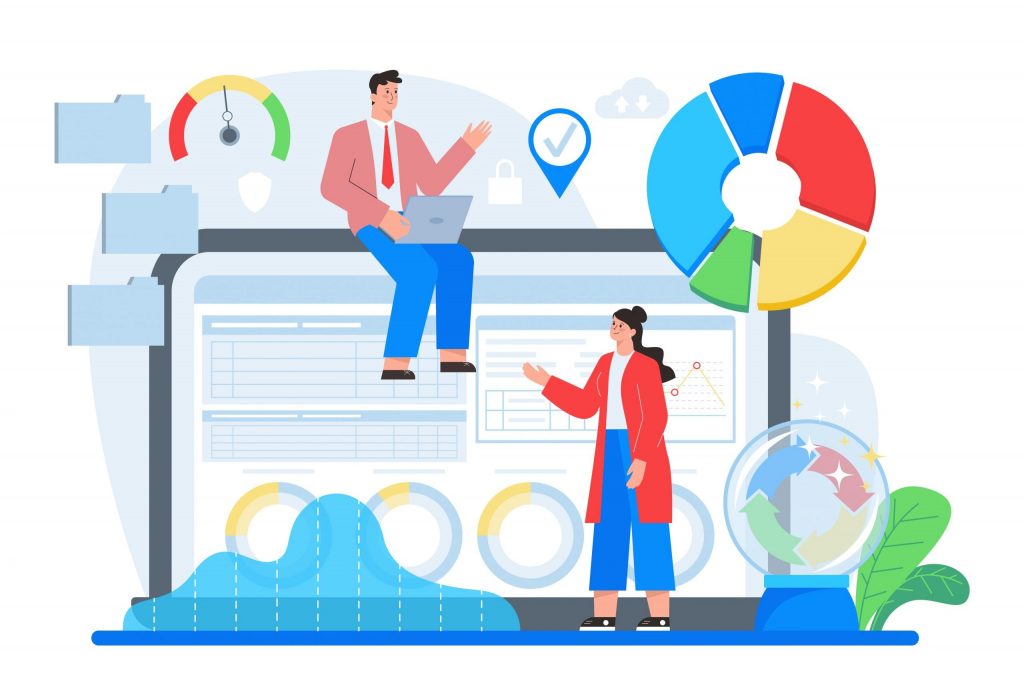
Las huellas del GDPR
La primera vez que oí sobre la política de conservación de datos fue cuando se publicó el “Reglamento General de Protección de Datos” o GDPR, reglamento que buscaba proteger más aún la vida digital de las personas en Europa.
Este incluía varios apartados bastante polémicos, por ejemplo el derecho a la remoción de datos (Data Deletion Requests), que ya se ha implementado en GA4 y permite que bajo requerimientos se pueda eliminar eventos o parámetros de los eventos de usuarios que lo exigen. También exige la creación de un Data Protection Office o similar, que se encarga de que se cumplimenten la Ley y el que nos trae hoy el “Data Retention Policy”.
A pesar de que GDPR era una ley para un marco europeo, se puede observar que Google no ha querido estar al margen y ha incluido estas 3 features en GA4.
Data Retention Policy (DRP)
El DRP tiene como objetivo establecer un máximo de duración de los datos recopilados, señalando una fecha de expiración y que al pasar dicha fecha los datos sean borrados. Persigue una clase de derecho al olvido.
GA4 por defecto viene con una configuración de 2 meses como máximo, es altamente recomendable cambiar este valor a 14 meses para poder tener al menos un año de datos y permitirnos hacer comparativas año a año.
Para hacer esto, nos vamos a la parte de Propiedades -> Configuración de Datos -> Data Retention.
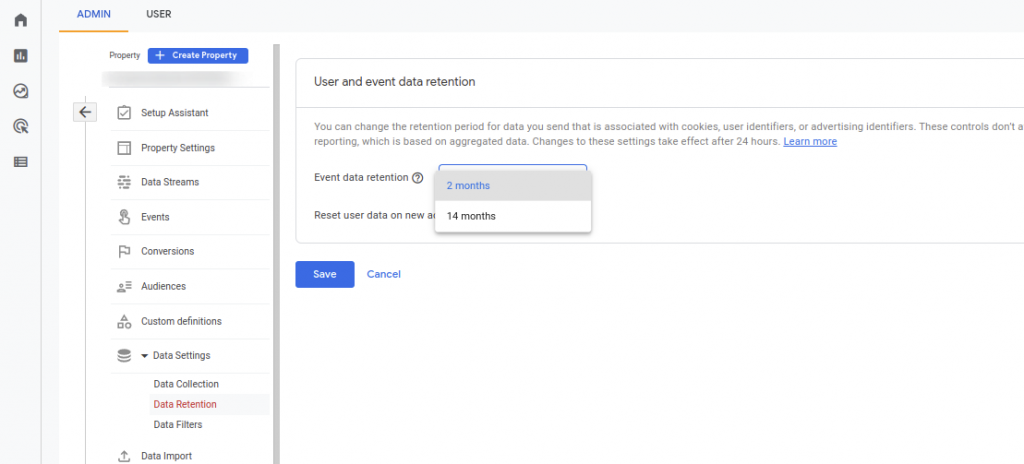
Es importante destacar que esta configuración no afecta la información ya recolectada, es decir, que solo se cambiará esta fecha de expiración a los nuevos datos guardados y siempre que se hayan aplicado los cambios, que como indica la captura, pueden tardar hasta 24 horas.
El comportamiento en forma contraria, es decir, pasar de 14 a 2 meses, hará que los datos mayores a 2 meses se borren el mes siguiente.
¿Qué pasa una vez cumplido el plazo?
Reportes por defecto
Primero, a pesar de que los datos son borrados, varios reportes seguirán activos, podrás ver el comportamiento de varias pestañas funcionando, podrás ir al reporte de eventos y aplicarle una dimensión secundaria sin problemas, obteniendo los datos. Hasta ahí todo normal, y este podría ser tu salvavidas si no habías cambiado la configuración (la API o herramientas como Supermetrics tampoco se ven afectadas).
Explorador
Ahora, si vamos al explorador y abrimos un reporte que está configurado con una fecha posterior al borrado de datos, te saldrá el siguiente mensaje:
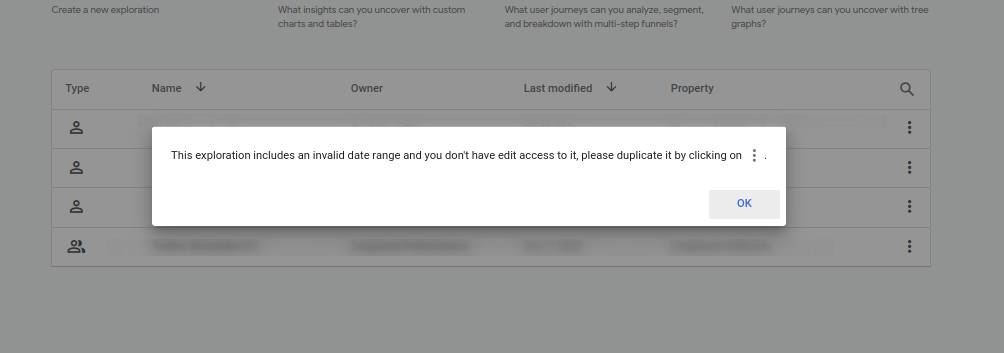
Si creamos un nuevo reporte y queremos seleccionar una fecha mayor, se puede observar que no está disponible seleccionarla:
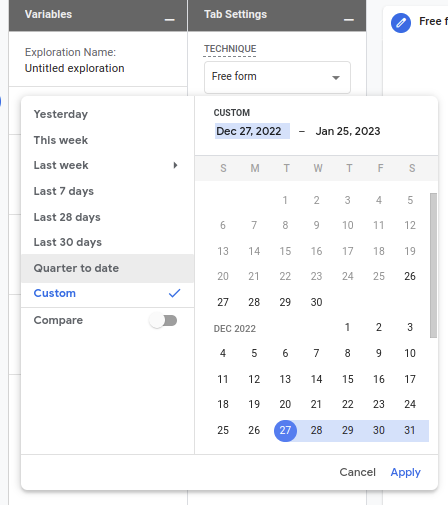
Esto pasa porque el explorador utiliza acceso directo a los datos para presentar los reportes, por eso algunos resultados pueden variar dependiendo si los miramos en los reportes por defecto o en el explorador.
Puedes revisar más info en https://support.google.com/analytics/answer/9371379
¿Y los datos de Google BigQuery?
Las tablas exportadas en Google BigQuery no se ven afectadas por el DRP, por lo que se debe gestionar manualmente o añadir una fecha de expiración directamente:
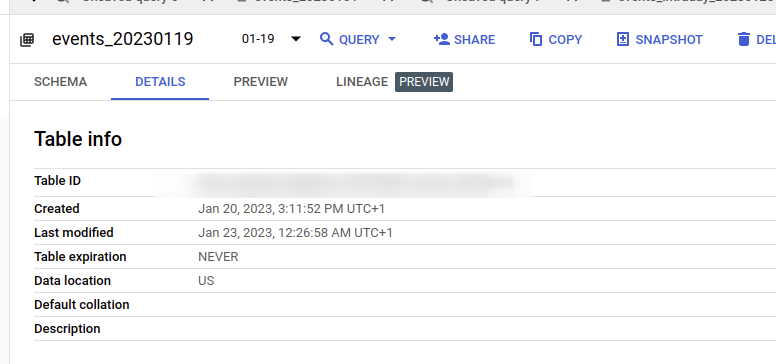
Take Away
Lo que debemos llevarnos de todo esto es:
Tener la configuración adecuada del DRP, queremos 2 meses o 14 meses. ¿Realmente necesitamos 14 meses si vamos a usar únicamente reportes con datos agregados? Son preguntas necesarias. Una buena práctica puede ser dejarla en 14 meses, ya que es el máximo para las cuentas gratuitas.
A pesar de hacer una introducción con base en el contexto GDPR, la política de conservación de esto aplica a todas las cuentas de Google Analytics y es una buena idea mantener un orden con los datos.
Los datos son cada vez más relevantes para las empresas, si queremos tener una copia de todos los datos, es altamente recomendable crear una cuenta de GCP (Google Cloud Platform) y utilizar la exportación de datos a Google BigQuery, que te permitirá tener mayor control con los datos.
Paulo Kemen
Chileno y publicista, bastante geek y me encanta la tecnología. Líder de innovación que encuentra la entretención al mundo de los datos y la resolución de problemas. Me defino como una persona Lupodofobica e Hipopotomonstrosesquipedaliofobico.